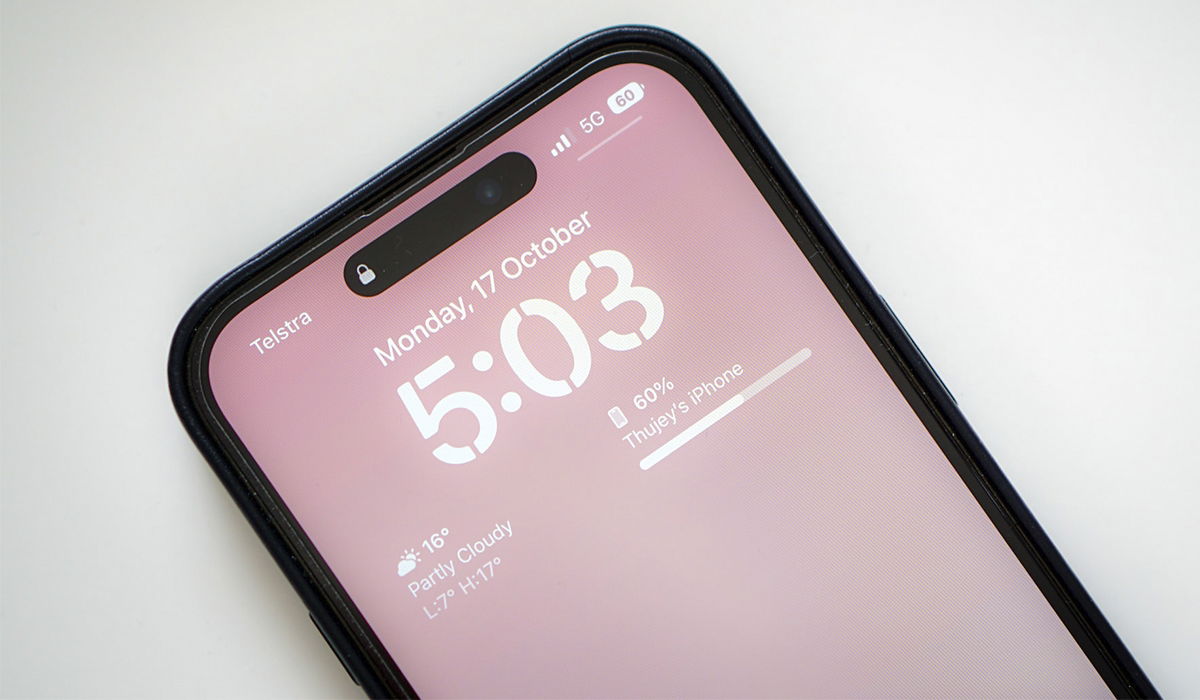我们有两种方法将音频与视频分离:使用应用程序或使用快捷方式。

您是否使用 iPhone 录制了视频但只想保留音频?您很幸运,因为我们将向您展示如何做到这一点从 iPhone 上的任何视频中提取音频。乍一看,它可能看起来很复杂,但不用担心,有一个应用程序可以做到这一点。
原生应用程序照片不允许我们将音频与视频分开独立存储它但幸运的是我们有App Store 和快捷方式应用程序。
这是如何将 iPhone 中的音频与视频分离的方法
有将视频声音与 iPhone 分离的两种方法,我们可以下载一个可以执行此操作的应用程序,或者我们可以使用快捷方式在几秒钟内完成此操作。我们将解释这两种方法。
使用快捷方式将音频与视频分开
这快捷方式应用程序是最有用的应用程序之一因为它允许我们执行许多任务,并且通过下载适当的快捷方式,我们可以将声音与视频分开。
第一步是,这将允许我们使用其他用户创建的快捷方式。我们可以从以下位置激活此选项设置 > 快捷方式。
激活此选项后,只需按照以下步骤操作:
- 下载这个名为独立音频在您的 iPhone 或 iPad 上。
- 点击获取捷径,应用程序将打开,您必须转到底部并单击添加不可靠的快捷方式。
- 通过输入快捷方式您可以编辑格式及其保存位置音频文件。
- 现在转到照片应用程序并寻找视频您想从中获取声音。
- 单击分享图标,带有箭头的正方形。
- 并点击独立音频。
- 几秒钟后它会问你保存音频文件。
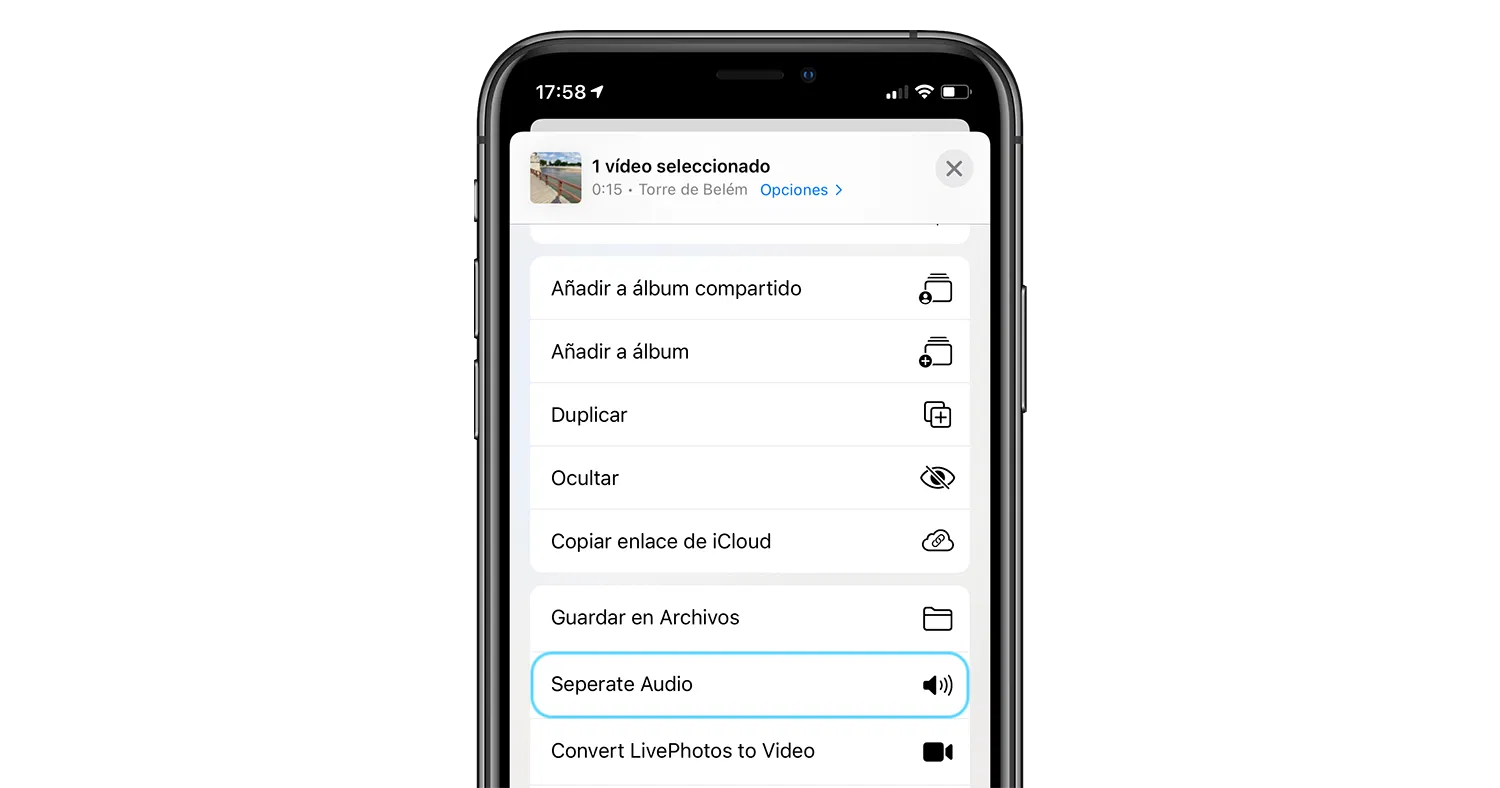
使用应用程序将音频与视频分离
App Store 中有数千个应用程序,其中许多应用程序执行相同的功能。将 iPhone 录制的音频与视频分离的应用程序也会发生同样的情况。不过,苹果自己的 iMovie 可以执行此任务由于功能较多,使用起来稍微复杂一些。
因此你我们推荐另一个名为“音频提取器”的应用程序该软件在 App Store 中适用于 iPhone 和 iPad,并且非常易于使用。
下载应用程序后,我们必须遵循以下步骤从 iPhone 的视频中提取音频:
- 下载应用程序后,我们将其打开并点击“+”上面出现的。
- 我们选择视频我们要从中提取音频。
- 加载后,单击“i”并我们选择提取音频。
- 我们转到编辑器,可以选择视频的一部分,然后选择格式将提取的音频转换为该音频。
- 该过程完成后,将出现音频文件,再次点击“i”我们可以分享或保存它。
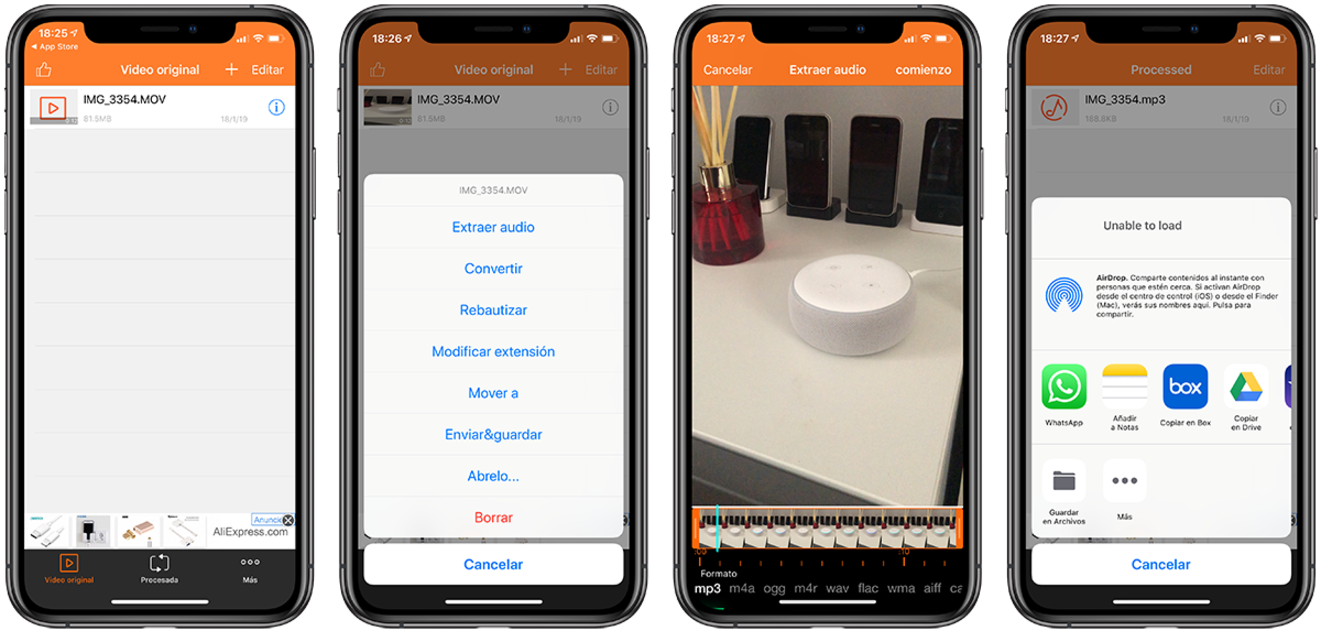
就是这么简单,通过这些简单的步骤我们就可以从 iPhone 的视频中提取声音然后将其发送到我们想要的任何地方。